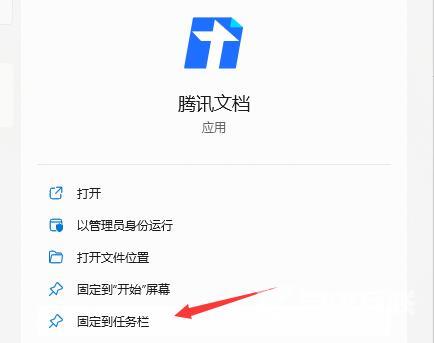win11快捷方式固定到应用栏步骤是点击下方的Windows按钮打开开始菜单。然后在上方搜索栏中搜索我们想要固定的应用名。接着在右侧找到它,点击“固定到开始屏幕”。然后我们就可以
win11快捷方式固定到应用栏步骤是点击下方的Windows按钮打开开始菜单。然后在上方搜索栏中搜索我们想要固定的应用名。接着在右侧找到它,点击“固定到开始屏幕”。然后我们就可以发现自己的快捷方式已经完成固定了。
win11快捷方式固定到应用栏步骤相关推荐:win11磁盘占用100%怎么办

1、首先我们点击下方的Windows按钮打开开始菜单。
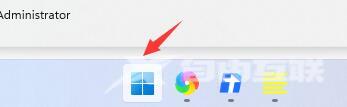
2、然后在上方搜索栏中搜索我们想要固定的应用名。
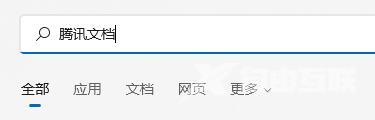
3、接着在右侧找到它,点击“固定到开始屏幕”。
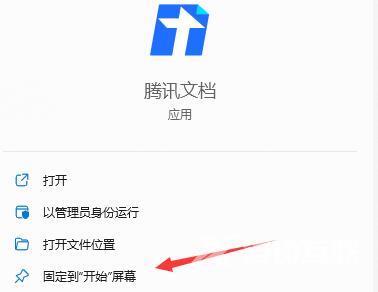
4、然后我们就可以发现自己的快捷方式已经完成固定了。
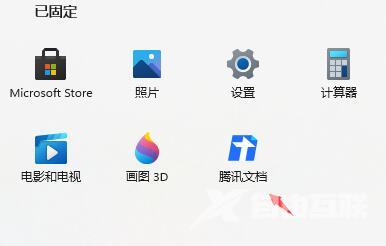
5、同理,如果我们想要固定到任务栏,也可以点击其中的“固定到任务栏”。